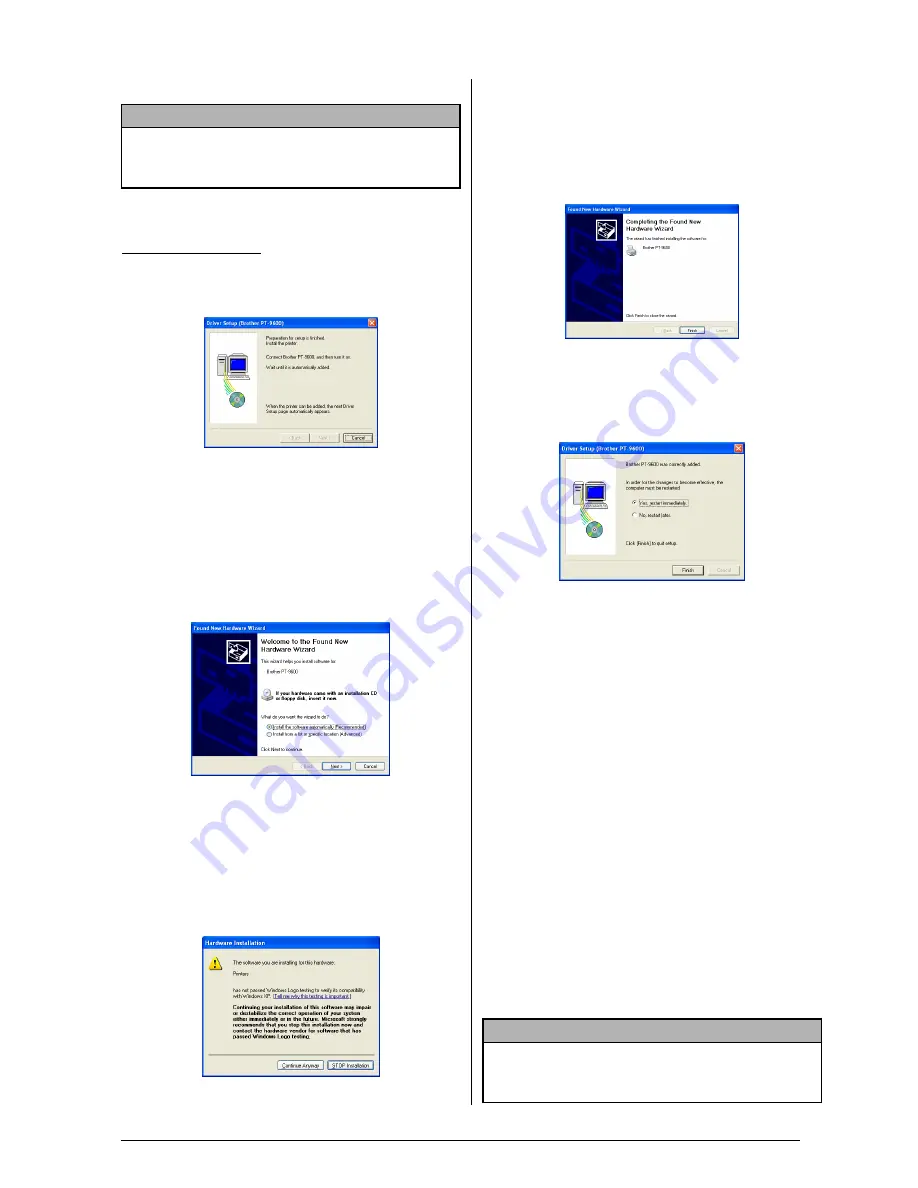
15
In
tr
od
uc
ci
ón
g
en
era
l
7
Haga clic en el botón Finish.
5
Aparecerá un cuadro de diálogo que
solicitará que conecte la P-touch al PC.
6
Conecte la P-touch al PC mediante el cable
de interfaz USB que se incluye, como se
describe en la página 3, y encienda la
P-touch. Aparecerá un cuadro de diálogo
que indica que el controlador de la
impresora se ha instalado. Aparece el
primer cuadro de diálogo Found New
Hardware Wizard.
7
Seleccione “Install the software
automatically (Recommended)” (Instalar
automáticamente el software
(recomendado)) y haga clic en el botón
Next. Aparece un cuadro de diálogo que
advierte de que el software no ha superado
la prueba Windows
®
Logo.
8
Haga clic en el botón Continue Anyway
para continuar con la instalación.
Aparecerá el cuadro de diálogo Found New
Hardware Wizard que indicará que este
asistente ha terminado la instalación del
software para la PT-9600/3600.
9
Haga clic en el botón Finish. Aparecerá el
cuadro de diálogo Driver Setup, que indica
que el controlador de la impresora se ha
instalado.
0
Seleccione “Yes, restart immediately” (Sí,
reiniciar inmediatamente), haga clic en el
botón Finish para reiniciar el PC y extraiga
el CD-ROM del PC.
En un PC Macintosh
La versión Mac del software es para un Mac con
sistema operativo en inglés. Si el software se
instala en un Mac con un sistema operativo en
un idioma diferente al inglés, el software podría
no funcionar correctamente.
Antes de la instalación
Compruebe que la configuración de su sistema
satisface los siguientes requisitos.
PC:
Macintosh con procesador Power PC
Sistema operativo:
Mac OS 8.6 a 9.X u OS X
10.1 a 10.2.3:
Espacio libre en el disco duro:
Como mínimo
20 MB (100 MB para una instalación completa)
NOTA
Si aparece un cuadro de diálogo que explica que
debe reiniciarse el PC, seleccione la opción de
reiniciar el PC y haga clic en el botón Finish.
Con Windows
®
XP:
NOTA
Cuando se impriman etiquetas largas o grandes
cantidades de datos podrán requerirse hasta 100
MB de espacio libre en el disco duro.
Summary of Contents for P-touch PT-3600
Page 12: ...vi ...
Page 13: ...1 Ch 1 Before You Start Before You Start Chapter 1 Before You Start ...
Page 17: ...5 Ch 2 Getting Started Getting Started Chapter 2 Getting Started ...
Page 54: ...42 Ch 2 Getting Started Getting Started ...
Page 55: ...43 Ch 3 Functions Functions Chapter 3 Functions ...
Page 91: ...79 Ch 4 Machine Adjustments Machine Adjustments Chapter 4 Machine Adjustments ...
Page 107: ...95 Appendix Appendix Appendix ...
Page 123: ...111 Appendix Appendix ...
Page 134: ......
Page 135: ...GUÍA DE USUARIO ...
Page 138: ...ii ...
Page 212: ...Printed in China LA8622001B ...
















































